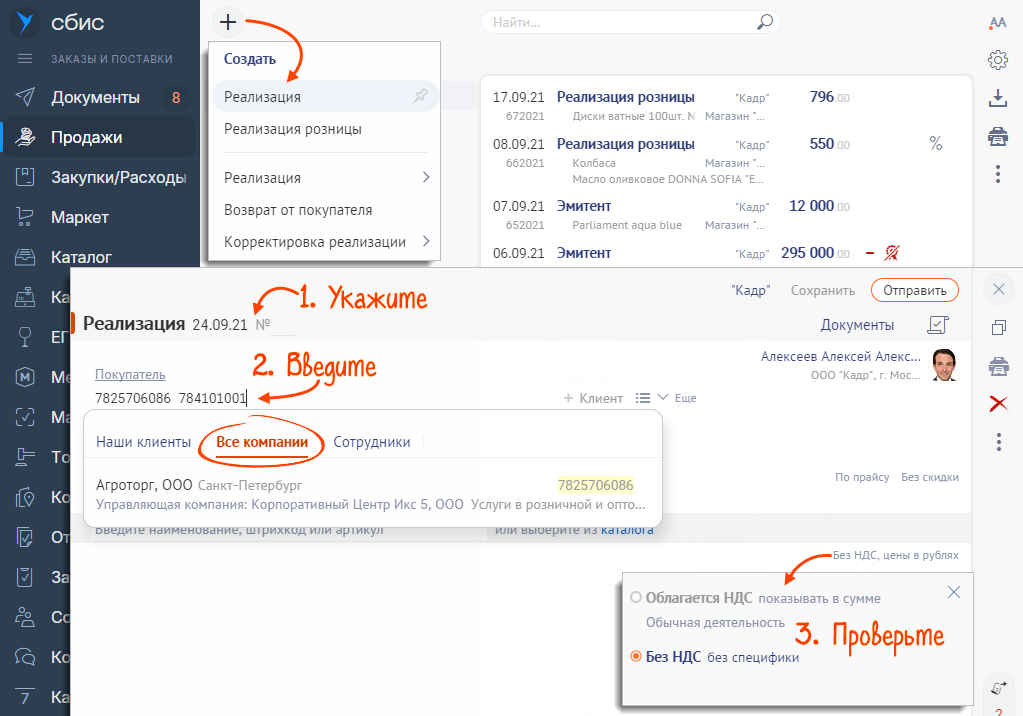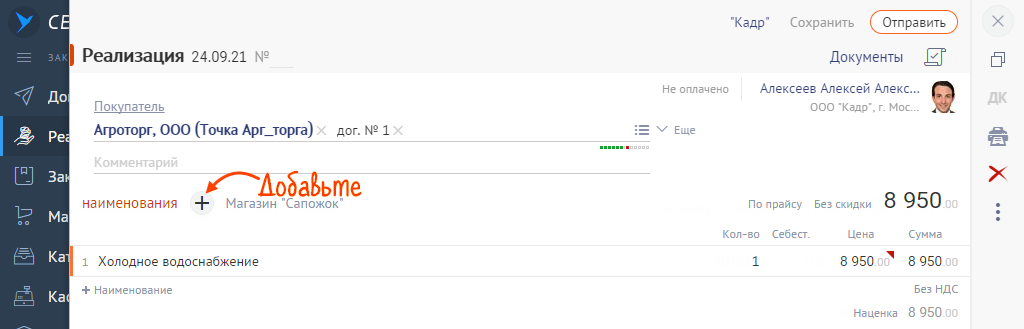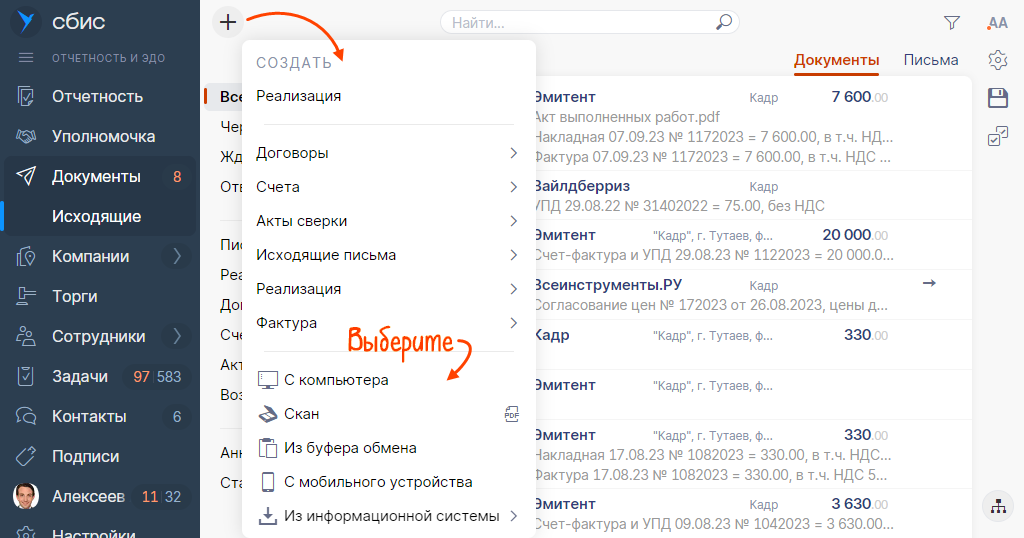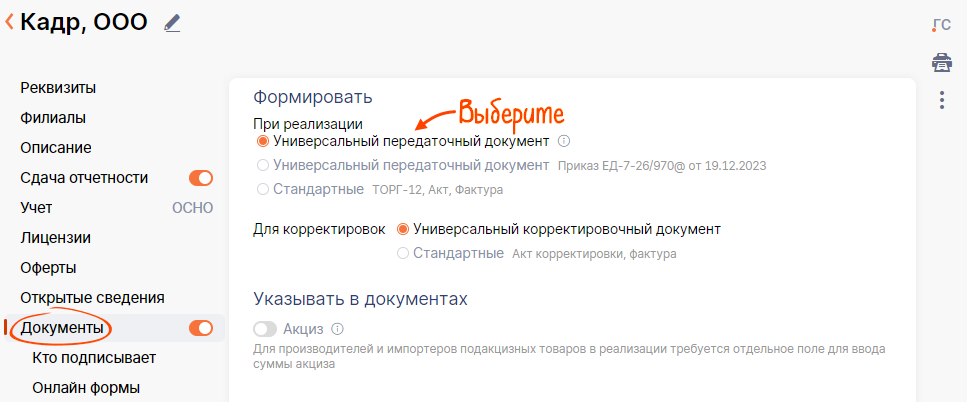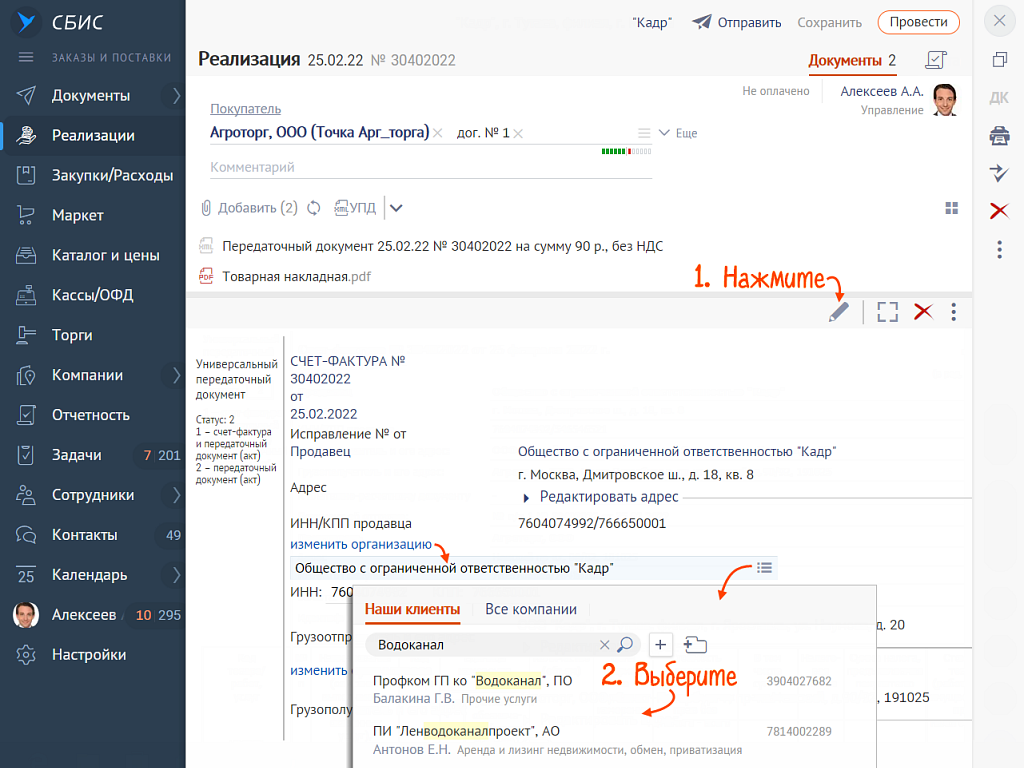Правила обмена действуют также для компаний, принимающих оплату как часть аренды или возмещение в рамках договора.
Документы можно создавать и отправлять из личного кабинета СБИС, из своей учетной системы (УС), а также создавать в своей системе, а отправлять через СБИС.
Предварительная настройка
- В меню откройте «Настройки». В блоке «Функционал» перейдите в «Компоненты».
- Включите пакет «Добавление товаров и услуг в документы».
- Добавьте в каталог услуги, которые оказываете сети. Например, «Водоснабжение» или «Аренда помещений».
- Вставьте носитель электронной подписи в компьютер.


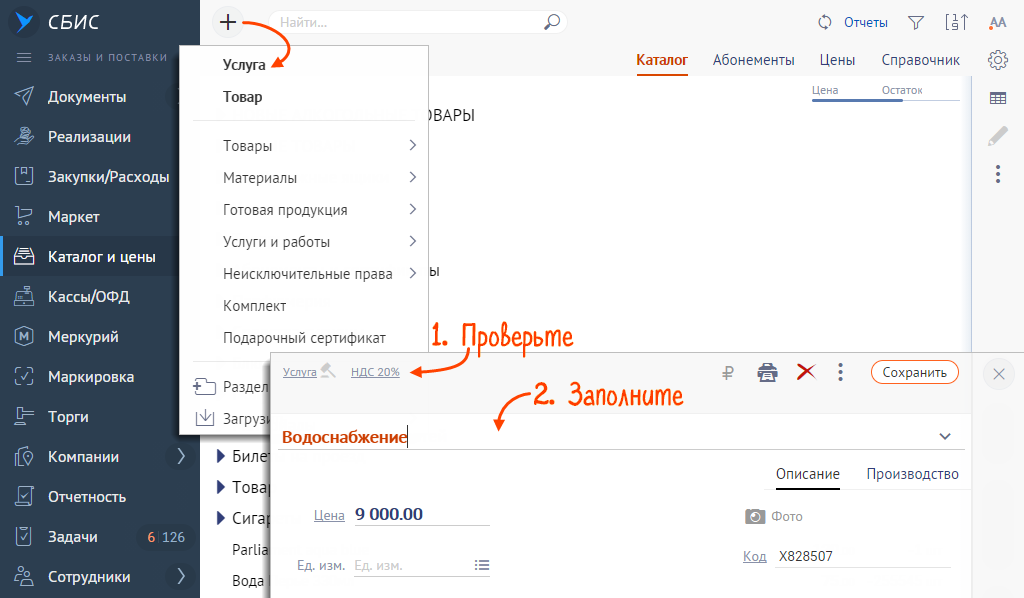
Работа с документами
- В разделе «Продажи» нажмите + и выберите «Реализация».
- Введите номер и дату документа из своей учетной системы.
- Найдите в списке реквизиты Х5, укажите ИНН и в появившемся окне выберите карточку контрагента.
- Проверьте НДС. Он должен соответствовать требованиям договора.
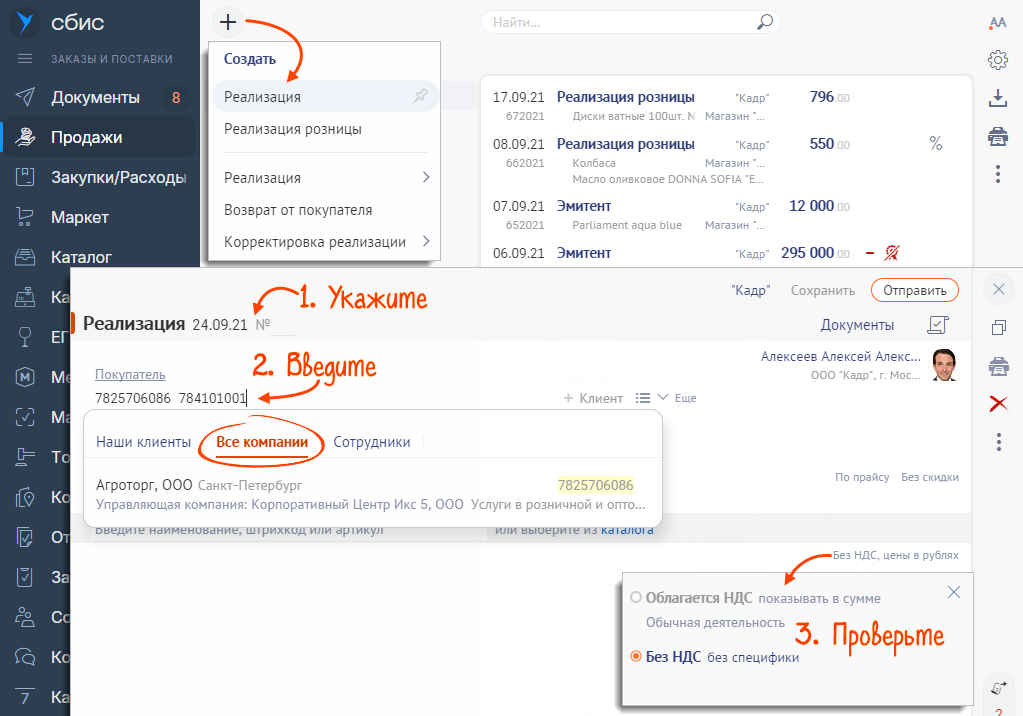
- Добавьте услугу.
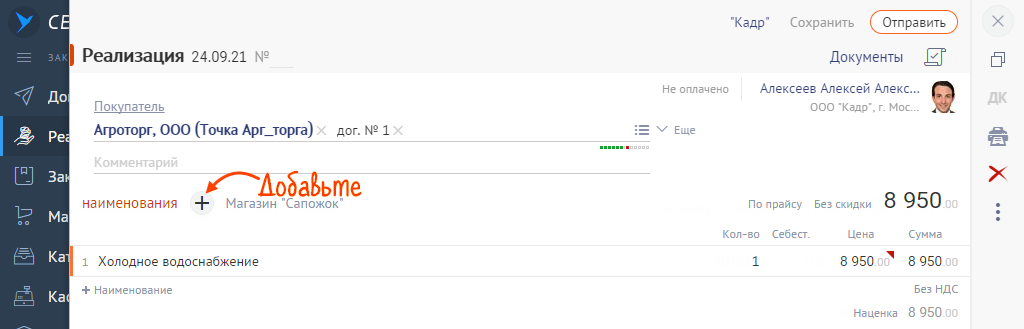
- Перейдите на вкладку «Документы» и нажмите
 — сформируется комплект документов реализации.
— сформируется комплект документов реализации. - Проверьте реквизиты в документах. Если есть ошибки, исправьте их.
- Нажмите «Добавить» и прикрепите файлы: копии актов потребления, актов оказанных услуг и счетов-фактур от прямых поставщиков, расчетные ведомости, акты снятия показаний счетчиков, копии платежных поручений, акт детализации (если необходимо), счет на оплату (необязательно) и другие документы, предусмотренные договором.
Размер каждого вложения не должен превышать 10 Мб.
- Проверьте состав пакета и соответствие документов требованиям сети.
- налоговый или первичный документы — в формализованном виде;
- присутствует только один налоговый или первичный документ;
- допустимые форматы налоговых документов:
- УПД функции «СЧФДОП» в формате *.xml;
- УПД функции «СЧФ» в формате *.xml;
- допустимые форматы первичных документов:
- УПД функции «СЧФДОП» в формате *.xml;
- УПД функции «ДОП» в формате *.xml;
- акт выполненных работ в формата REZRUISP в формате *.xml;
- у неплательщика НДС в пакете вложен быть только первичный документ или УПД функции «СЧФДОП» со ставкой НДС в значении «Без НДС».
- Нажмите «Отправить».
- Получите ответ:
- утверждение — титул покупателя;
- отклонение — документ с причиной отказа, она указана в комментарии. Если причина вам не понятна, ознакомьтесь с расшифровкой или позвоните в техническую поддержку в вашем регионе.

Если реализация была отклонена, создайте новую с корректными данными и отправьте повторно.
Запрещено изменять, удалять, аннулировать или приостанавливать в одностороннем порядке отправленный сети электронный документ. Он может быть признан недействительным и изъят из документооборота только по обоюдному согласию сторон.
Предварительная настройка
Включите конфигурацию «Отчетность и ЭДО».

Работа с документами
- Подготовьте в своей учетной системе документы реализации в формате, установленном приказом ФНС России №7-15/820.
- Выгрузите файлы в формате *.xml.
- Перейдите в личный кабинет СБИС, в раздел «Документы/Исходящие».
- Нажмите «+» и выберите файл. СБИС загрузит его, создаст документ и заполнит реквизиты.
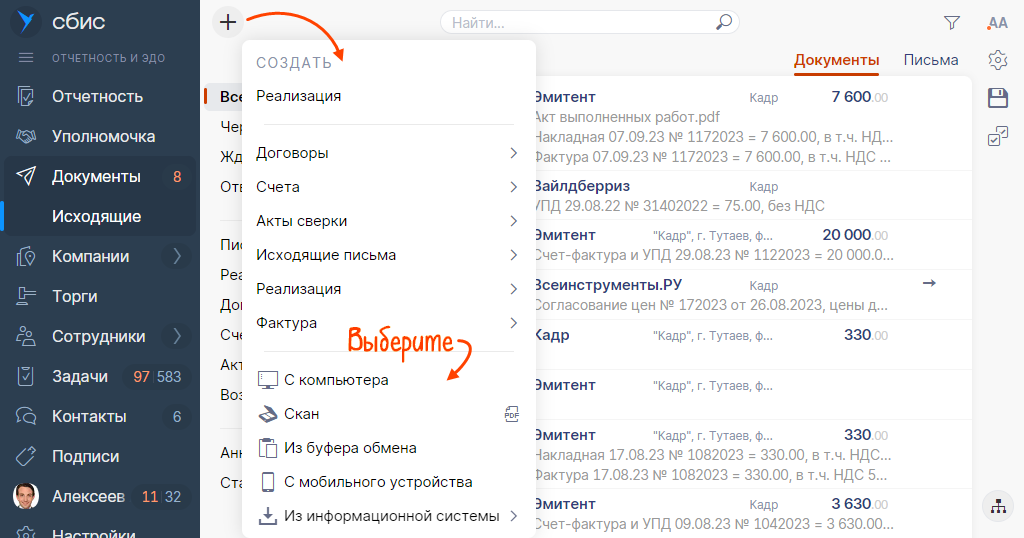
- Проверьте его. Если есть ошибки, удалите документ, исправьте xml-файл и загрузите повторно.
- Прикрепите кнопкой
 дополнительные файлы для отправки: копии актов потребления, актов оказанных услуг и счетов-фактур от прямых поставщиков, расчетные ведомости, акты снятия показаний счетчиков, копии платежных поручений и другие документы, предусмотренные договором. Размер каждого вложения не должен превышать 10 Мб.
дополнительные файлы для отправки: копии актов потребления, актов оказанных услуг и счетов-фактур от прямых поставщиков, расчетные ведомости, акты снятия показаний счетчиков, копии платежных поручений и другие документы, предусмотренные договором. Размер каждого вложения не должен превышать 10 Мб. 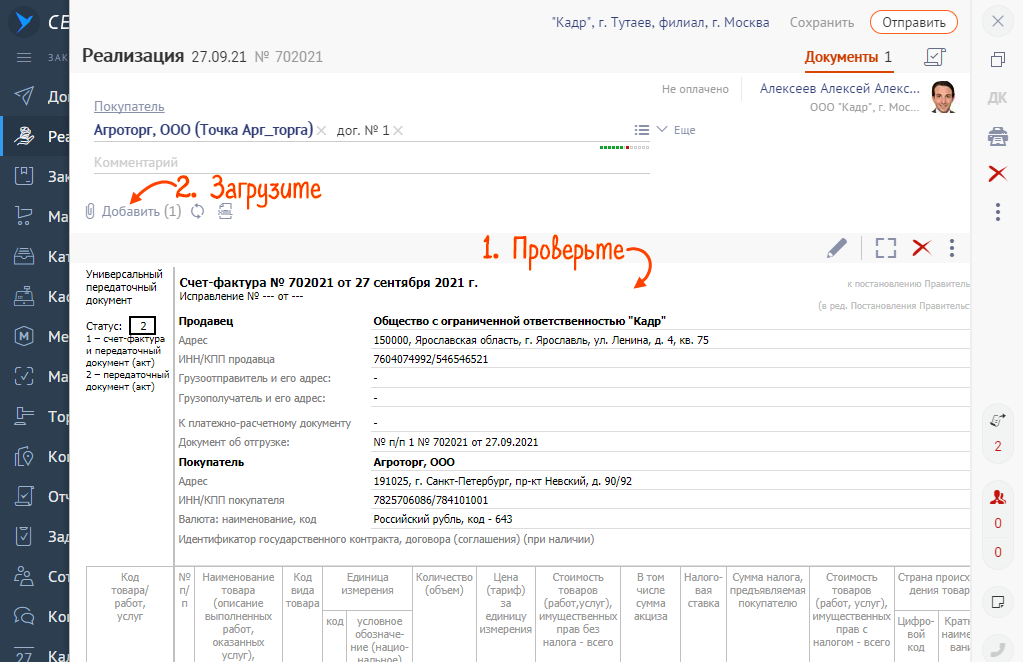
- Проверьте документы на соответствие требованиям сети и состав пакета по таблице:
- налоговый или первичный документы — в формализованном виде;
- присутствует только один налоговый или первичный документ;
- допустимые форматы налоговых документов:
- УПД функции «СЧФДОП» в формате *.xml;
- УПД функции «СЧФ» в формате *.xml;
- допустимые форматы первичных документов:
- УПД функции «СЧФДОП» в формате *.xml;
- УПД функции «ДОП» в формате *.xml;
- акт выполненных работ в формата REZRUISP в формате *.xml;
- у неплательщика НДС в пакете вложен быть только первичный документ или УПД функции «СЧФДОП» со ставкой НДС в значении «Без НДС».
- Вставьте носитель электронной подписи в компьютер.
- Нажмите «Отправить». Документ подпишется вашей ЭП и отправится контрагенту.
- Получите ответ:
- утверждение — титул покупателя;
- отклонение — документ с причиной отказа, она указана в комментарии. Если причина вам не понятна, ознакомьтесь с расшифровкой или позвоните в техническую поддержку в вашем регионе.
Если реализация была отклонена, создайте новую с корректными данными и отправьте повторно.
Запрещено изменять, удалять, аннулировать или приостанавливать в одностороннем порядке отправленный сети электронный документ. Он может быть признан недействительным и изъят из документооборота только по обоюдному согласию сторон.
Предварительная настройка
- Настройте интеграцию СБИС со своей учетной системой.
- Убедитесь, что документы, которые вы будете отправлять в сеть, соответствуют требованиям X5 Group.
- Сформирован УПД в формате, установленном приказом ФНС России № 7-15/820.
- В УПД значение «НомСтр» всегда уникально.
Пример:
<ТаблСчФакт>
<СведТов КолТов="95200.000" НаимТов="Потребленная электроэнергия по объекту г. Тюмень, ул. Московская, д .11" НалСт="20%" НомСтр="1" ОКЕИ_Тов="245" СтТовБезНДС="554800.49" СтТовУчНал="683390.59" ЦенаТов="5.801">
...
</СведТов>
- Заполните тег «СвГосРегИП» при генерации УПД, если вы индивидуальный предприниматель.
Пример в УПД:
<СвСчФакт НомерСчФ="965" КодОКВ="643" ДатаСчФ="25.03.2020">
<СвПрод ОКПО="01782915">
<ИдСв>
<СвИП СвГосРегИП="312172120600016" ИННФЛ="171401869894">
<ФИО Фамилия="Алексеев" Отчество="Алексеевич" Имя="Алексей"/>
</СвИП>
</ИдСв>
...
</СвПрод>
...
</СвСчФакт>
<Подписант ОблПолн="5" ОснПолн="Должностные обязанности" Статус="1">
<ИП ИННФЛ="171401869894" СвГосРегИП="312172120600016">
<ФИО Имя="Алексей" Отчество="Алексеевич" Фамилия="Алексеев"/>
</ИП>
</Подписант>
Работа с документами
- Оформите документ с типом «Реализация» в своей учетной системе. Документ с другим типом сеть не сможет обработать. Получателем может быть только организация из списка.
Вместе с реализацией отправьте неформализованные документы: копии первичных и налоговых документов от прямых поставщиков, расчетные ведомости, акты снятия показаний счетчиков, копии платежных поручений и другие документы, предусмотренные агентским договором. Размер каждого вложения не должен превышать 10 Мб.
- Проверьте состав пакета по таблице:
- налоговый или первичный документы — в формализованном виде;
- присутствует только один налоговый или первичный документ;
- допустимые форматы налоговых документов:
- УПД функции «СЧФДОП» в формате *.xml;
- УПД функции «СЧФ» в формате *.xml;
- допустимые форматы первичных документов:
- УПД функции «СЧФДОП» в формате *.xml;
- УПД функции «ДОП» в формате *.xml;
- акт выполненных работ в формата REZRUISP в формате *.xml;
- у неплательщика НДС в пакете вложен быть только первичный документ или УПД функции «СЧФДОП» со ставкой НДС в значении «Без НДС».
- Отправьте документ.
- Получите ответ от X5 Group:
- утверждение — титул покупателя;
- отклонение — документ с причиной отказа, она указана в комментарии. Если причина вам не понятна, ознакомьтесь с расшифровкой или позвоните в техническую поддержку в вашем регионе.
Если реализация была отклонена, создайте новую с корректными данными и отправьте повторно.
Запрещено изменять, удалять, аннулировать или приостанавливать в одностороннем порядке отправленный сети электронный документ. Он может быть признан недействительным и изъят из документооборота только по обоюдному согласию сторон.
Документы можно создавать и отправлять из личного кабинета СБИС, из своей учетной системы (УС), а также создавать в своей системе, а отправлять через СБИС.
Предварительная настройка
- В меню откройте «Настройки». В блоке «Функционал» перейдите в «Компоненты».
- Включите пакет «Добавление товаров и услуг в документы».
- В разделе «Каталог» включите работу с УПД.
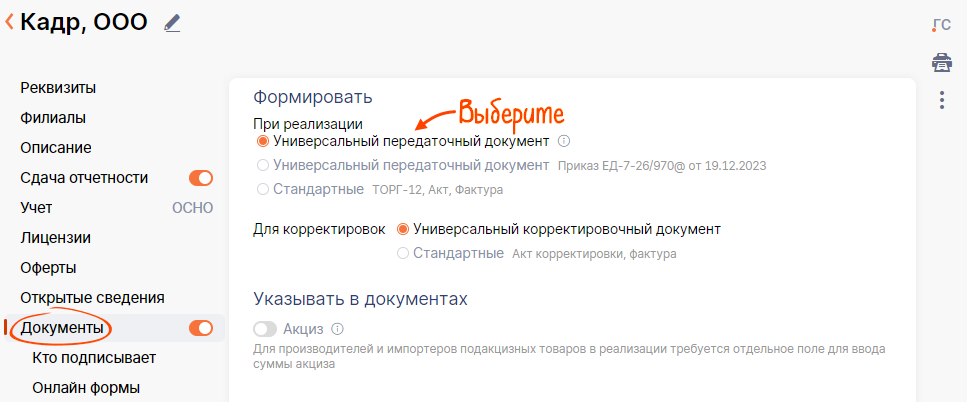
- Добавьте в каталог услуги, за которые перевыставляете документы. Например, «Водоснабжение» или «Аренда помещений».
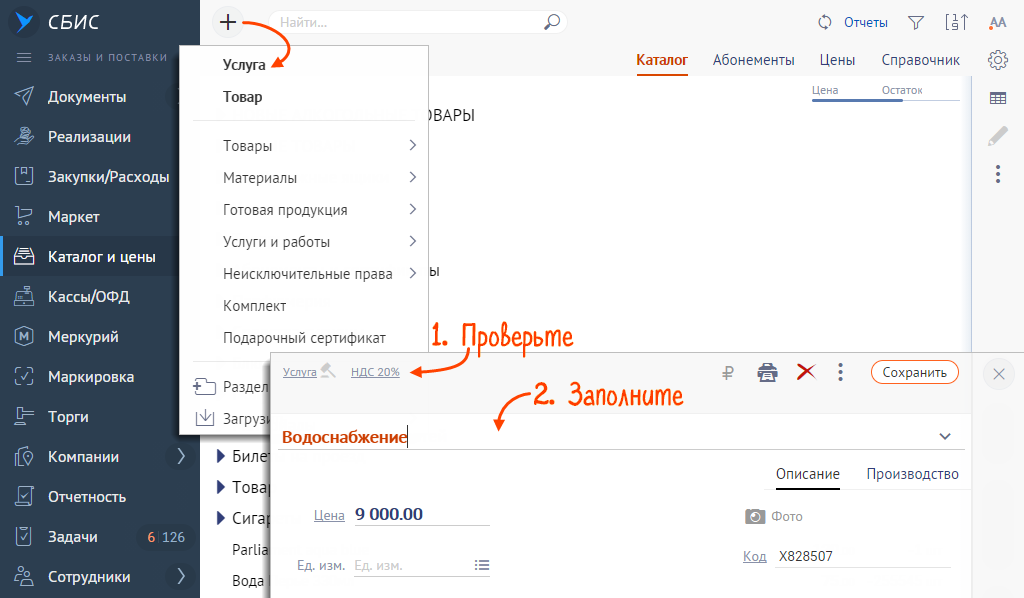
- Вставьте носитель электронной подписи в компьютер.


Работа с документами
- В разделе «Продажи» нажмите «+», выберите «Реализация».
- Укажите номер и дату документа из своей учетной системы.
- Добавьте покупателя из списка. Для этого введите его ИНН и КПП, на вкладке «Все компании» выберите контрагента.
- Проверьте НДС. Он должен соответствовать требованиям договора.
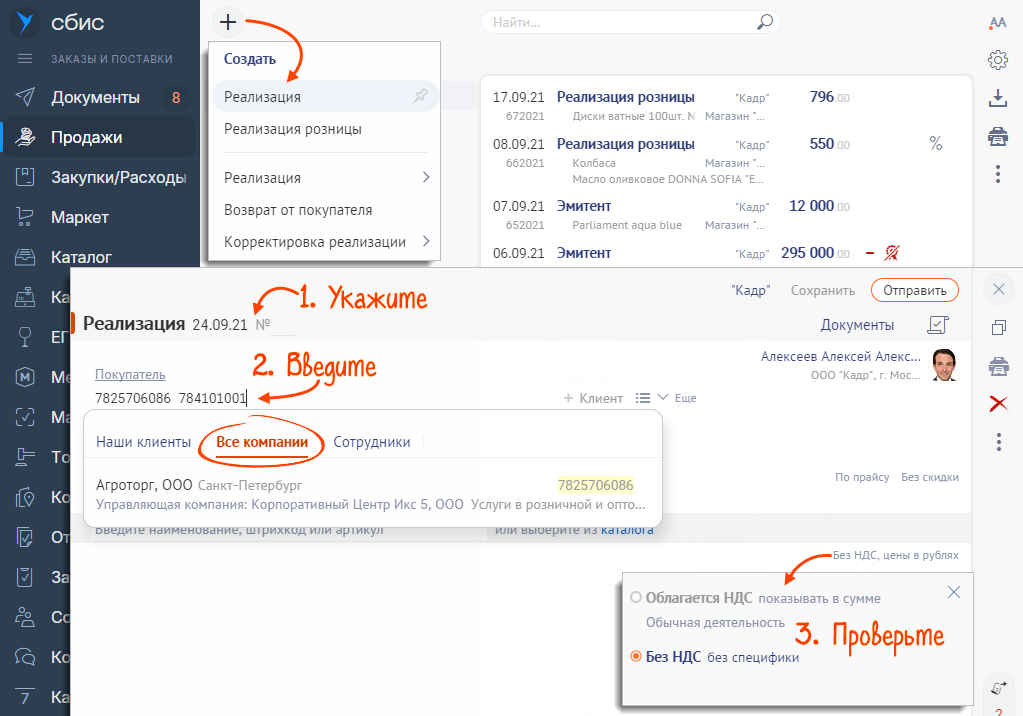
- Добавьте услугу, за которую перевыставляете документы.
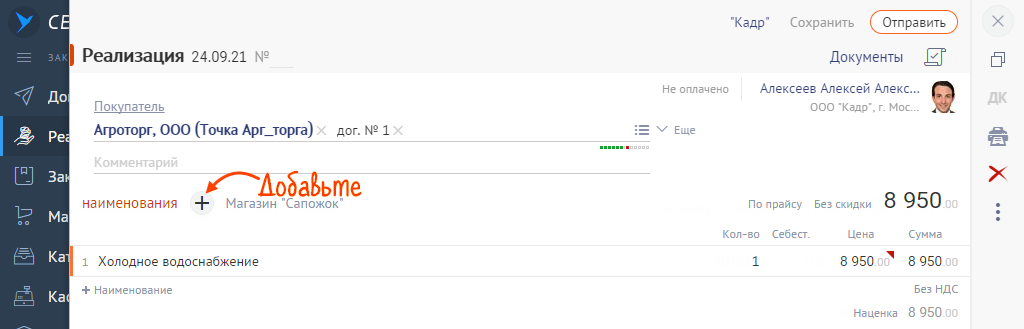
- Перейдите на вкладку «Документы» и нажмите
 . Сформируется комплект документов реализации. Проверьте реквизиты в документах. Если обнаружите ошибки, исправьте их.
. Сформируется комплект документов реализации. Проверьте реквизиты в документах. Если обнаружите ошибки, исправьте их. - Нажмите «Редактировать», затем в блоке «Продавец» кликните «изменить организацию». В поле с названием компании-продавца нажмите
 . В открывшемся списке найдите ресурсоснабжающую организацию. Нажмите «Сохранить».
. В открывшемся списке найдите ресурсоснабжающую организацию. Нажмите «Сохранить». 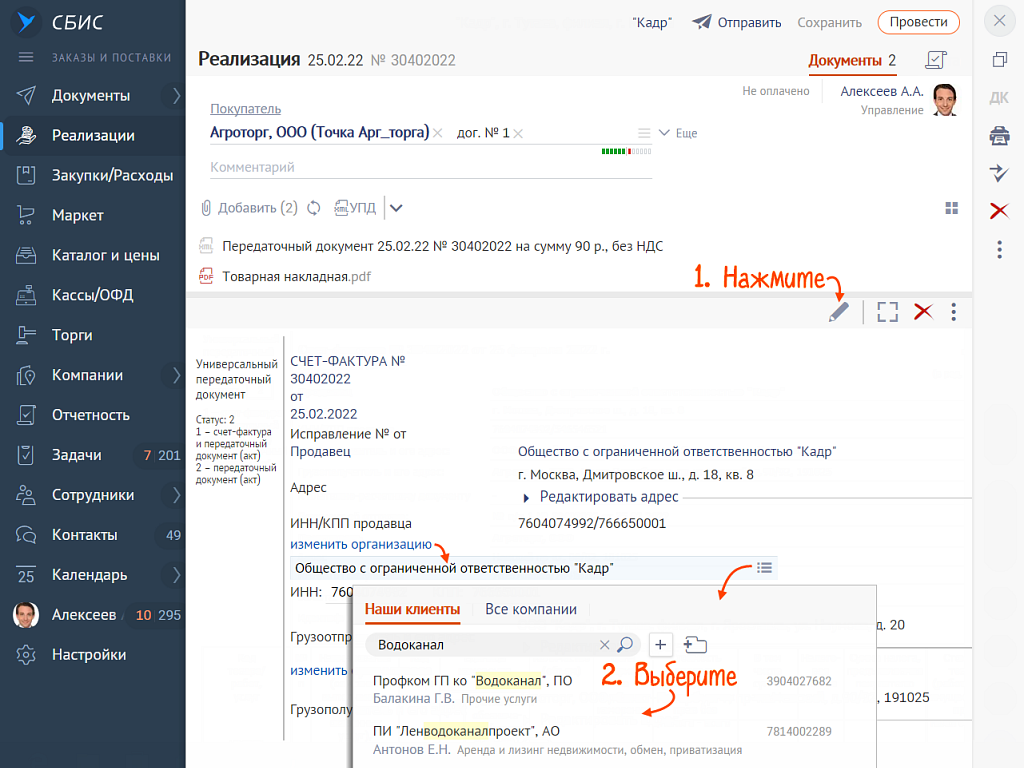
- Прикрепите кнопкой
 дополнительные файлы для отправки: копии актов потребления, актов оказанных услуг и счетов-фактур от прямых поставщиков, расчетные ведомости, акты снятия показаний счетчиков, копии платежных поручений и другие документы, предусмотренные договором. Размер каждого вложения не должен превышать 10 Мб.
дополнительные файлы для отправки: копии актов потребления, актов оказанных услуг и счетов-фактур от прямых поставщиков, расчетные ведомости, акты снятия показаний счетчиков, копии платежных поручений и другие документы, предусмотренные договором. Размер каждого вложения не должен превышать 10 Мб. - Проверьте документы на соответствие требованиям сети и состав пакета по таблице:
- налоговый или первичный документы — в формализованном виде;
- присутствует только один налоговый или первичный документ;
- допустимые форматы налоговых документов:
- УПД функции «СЧФДОП» в формате *.xml;
- УПД функции «СЧФ» в формате *.xml;
- допустимые форматы первичных документов:
- УПД функции «СЧФДОП» в формате *.xml;
- УПД функции «ДОП» в формате *.xml;
- акт выполненных работ в формата REZRUISP в формате *.xml;
- у неплательщика НДС в пакете вложен быть только первичный документ или УПД функции «СЧФДОП» со ставкой НДС в значении «Без НДС».
- Нажмите «Отправить». Документ подпишется вашей ЭП и отправится контрагенту.
- Получите ответ:
- утверждение — титул покупателя;
- отклонение — документ с причиной отказа, она указана в комментарии. Если причина вам не понятна, ознакомьтесь с расшифровкой или позвоните в техническую поддержку в вашем регионе.
Создайте новую реализацию с корректными данным и отправьте повторно, если она была отклонена.
Запрещено изменять, удалять, аннулировать или приостанавливать в одностороннем порядке отправленный сети электронный документ. Он может быть признан недействительным и изъят из документооборота только по обоюдному согласию сторон.
Предварительная настройка
Включите конфигурацию «Отчетность и ЭДО».

Работа с документами
- Подготовьте в своей учетной системе счет-фактуру от ресурсоснабжающей организации и документ реализации на агентское вознаграждение (если оно предусмотрено договором) в формате *.xml. Они должны соответствовать требованиям X5 Group.
- Документы реализации в формате, установленном приказом ФНС России № 7-15/820.
- Отправитель в счете-фактуре — ресурсоснабжающая организация.
- Отправитель в реализации на агентское вознаграждение — сам агент.
- Получатель документа — организация из списка.
- Выгрузите xml-файл из учетной системы.
- Перейдите в личный кабинет СБИС, в раздел «Документы/Исходящие».
- Нажмите «+» и выберите файл. СБИС загрузит его и создаст документ.
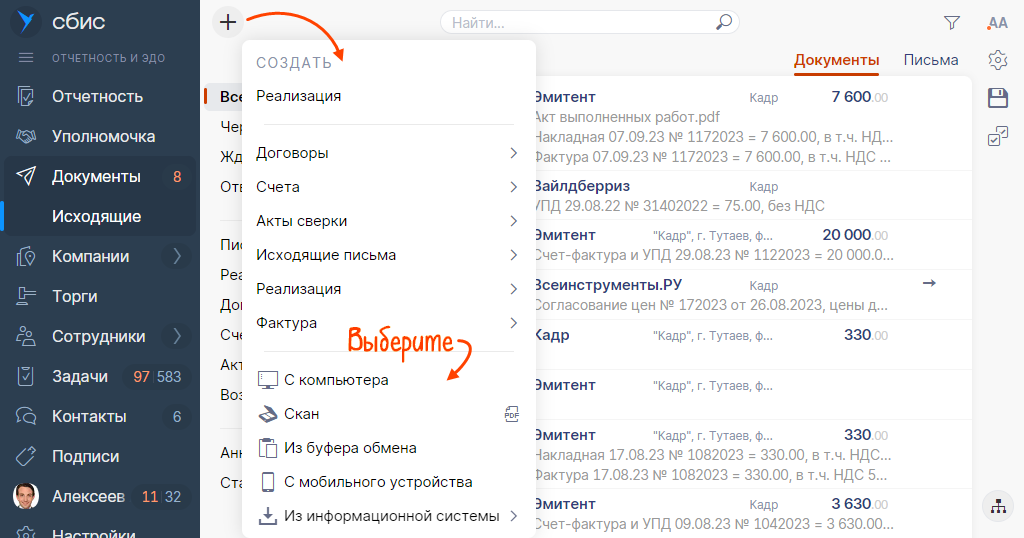
- Проверьте его. Если есть ошибки, удалите документ, исправьте xml-файл и загрузите повторно.
- Прикрепите кнопкой
 дополнительные файлы для отправки: копии актов потребления, актов оказанных услуг и счетов-фактур от прямых поставщиков, расчетные ведомости, акты снятия показаний счетчиков, копии платежных поручений и другие документы, предусмотренные договором. Размер каждого вложения не должен превышать 10 Мб.
дополнительные файлы для отправки: копии актов потребления, актов оказанных услуг и счетов-фактур от прямых поставщиков, расчетные ведомости, акты снятия показаний счетчиков, копии платежных поручений и другие документы, предусмотренные договором. Размер каждого вложения не должен превышать 10 Мб. - Проверьте документы на соответствие требованиям сети и состав пакета по таблице:
- налоговый или первичный документы — в формализованном виде;
- присутствует только один налоговый или первичный документ;
- допустимые форматы налоговых документов:
- УПД функции «СЧФДОП» в формате *.xml;
- УПД функции «СЧФ» в формате *.xml;
- допустимые форматы первичных документов:
- УПД функции «СЧФДОП» в формате *.xml;
- УПД функции «ДОП» в формате *.xml;
- акт выполненных работ в формата REZRUISP в формате *.xml;
- у неплательщика НДС в пакете вложен быть только первичный документ или УПД функции «СЧФДОП» со ставкой НДС в значении «Без НДС».
- Вставьте носитель электронной подписи в компьютер.
- Нажмите «Отправить». Документ подпишется вашей ЭП и отправится контрагенту.
- Получите ответ:
- утверждение — титул покупателя;
- отклонение — документ с причиной отказа, она указана в комментарии. Если причина вам не понятна, ознакомьтесь с расшифровкой или позвоните в техническую поддержку в вашем регионе.
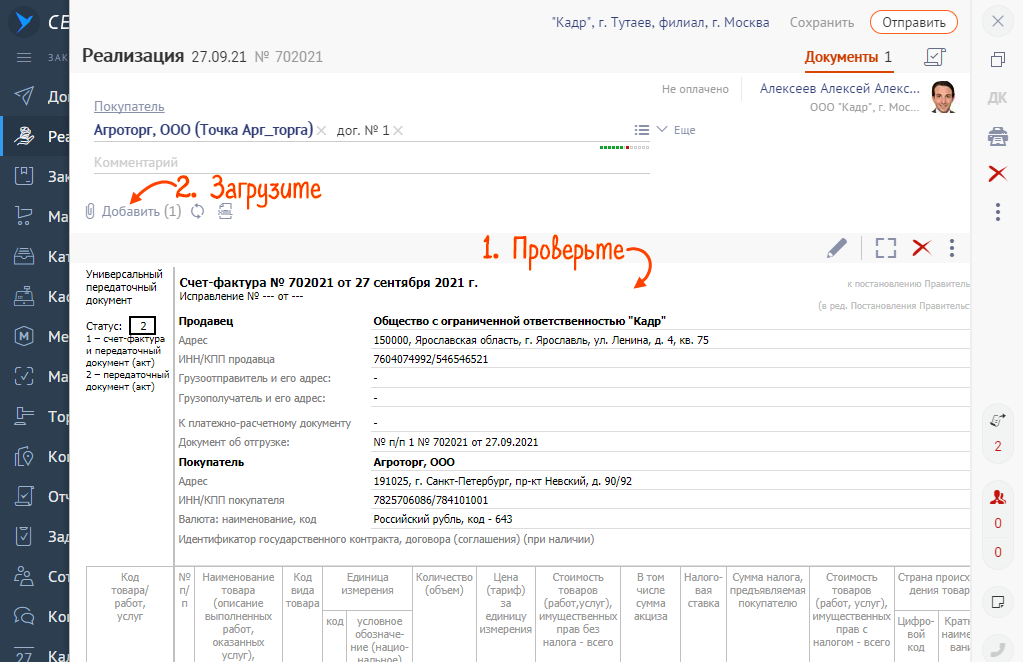
Создайте новую реализацию с корректными данным и отправьте повторно, если она была отклонена.
Запрещено изменять, удалять, аннулировать или приостанавливать в одностороннем порядке отправленный сети электронный документ. Он может быть признан недействительным и изъят из документооборота только по обоюдному согласию сторон.
Предварительная настройка
- Настройте интеграцию СБИС со своей учетной системой.
- Убедитесь, что документы, которые вы будете отправлять в сеть, соответствуют требованиям X5 Group.
- Сформирован УПД в формате, установленном приказом ФНС России № 7-15/820;
- В УПД значение «НомСтр» всегда должно быть уникально.
Пример:
<ТаблСчФакт>
<СведТов КолТов="95200.000" НаимТов="Потребленная электроэнергия по объекту г. Тюмень, ул. Московская, д .11" НалСт="20%" НомСтр="1" ОКЕИ_Тов="245" СтТовБезНДС="554800.49" СтТовУчНал="683390.59" ЦенаТов="5.801">
...
</СведТов>
- Если вы индивидуальный предприниматель, заполните тег «СвГосРегИП» при генерации УПД.
Пример в УПД:
<СвСчФакт НомерСчФ="965" КодОКВ="643" ДатаСчФ="25.03.2020">
<СвПрод ОКПО="01782915">
<ИдСв>
<СвИП СвГосРегИП="312172120600016" ИННФЛ="171401869894">
<ФИО Фамилия="Алексеев" Отчество="Алексеевич" Имя="Алексей"/>
</СвИП>
</ИдСв>
...
</СвПрод>
...
</СвСчФакт>
<Подписант ОблПолн="5" ОснПолн="Должностные обязанности" Статус="1">
<ИП ИННФЛ="171401869894" СвГосРегИП="312172120600016">
<ФИО Имя="Алексей" Отчество="Алексеевич" Фамилия="Алексеев"/>
</ИП>
</Подписант>
Работа с документами
- Оформите реализацию в своей учетной системе. Получателем документа может быть только организация из списка.
Вместе с реализацией отправьте неформализованные документы: копии первичных и налоговых документов от прямых поставщиков, расчетные ведомости, акты снятий показаний счетчиков, копии платежных поручений и другие документы, предусмотренные агентским договором. Размер каждого вложения не должен превышать 10 Мб.
- Проверьте состав пакета по таблице:
- налоговый или первичный документы — в формализованном виде;
- присутствует только один налоговый или первичный документ;
- допустимые форматы налоговых документов:
- УПД функции «СЧФДОП» в формате *.xml;
- УПД функции «СЧФ» в формате *.xml;
- допустимые форматы первичных документов:
- УПД функции «СЧФДОП» в формате *.xml;
- УПД функции «ДОП» в формате *.xml;
- акт выполненных работ в формата REZRUISP в формате *.xml;
- у неплательщика НДС в пакете вложен быть только первичный документ или УПД функции «СЧФДОП» со ставкой НДС в значении «Без НДС».
- Отправьте документ.
- Получите ответ от X5 Group:
- утверждение — титул покупателя;
- отклонение — документ с причиной отказа, она указана в комментарии. Если причина вам не понятна, ознакомьтесь с расшифровкой или позвоните в техническую поддержку в вашем регионе.
Если реализация была отклонена, создайте новую с корректными данными и отправьте повторно.
Запрещено изменять, удалять, аннулировать или приостанавливать в одностороннем порядке отправленный сети электронный документ. Он может быть признан недействительным и изъят из документооборота только по обоюдному согласию сторон.